win10安全模式怎么修复电脑 如何使用安全模式修复win10问题
更新时间:2023-10-25 09:44:39作者:zheng
如果我们的win10电脑由于一些问题导致功能无法正常使用或者无法正常进入系统的话,可以在win10电脑开机时进入安全模式来修复各种问题,但是有些用户不知道如何使用安全模式修复win10问题,今天小编就给大家带来win10安全模式怎么修复电脑,操作很简单,大家跟着我的方法来操作吧。
推荐下载:win10系统下载32位
方法如下:
1、首先我们通过按住“Shift”按键并在Win10中点击开始菜单中的“重启”,即可在重启之后进入WinRE界面。当然,在开机时不停的按F8按键也可以启动到WinRE界面;如果Windows因故障无法启动时也会弹出“恢复”界面,点击其中的“查看高级修复选项”也可以进入。
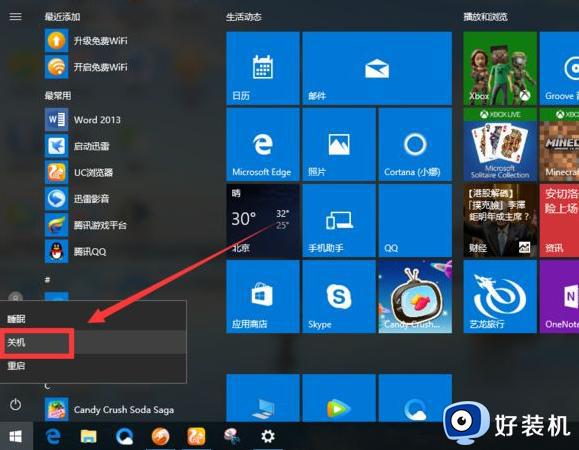
2、进入WinRE之后,点击其中的“疑难解答”。
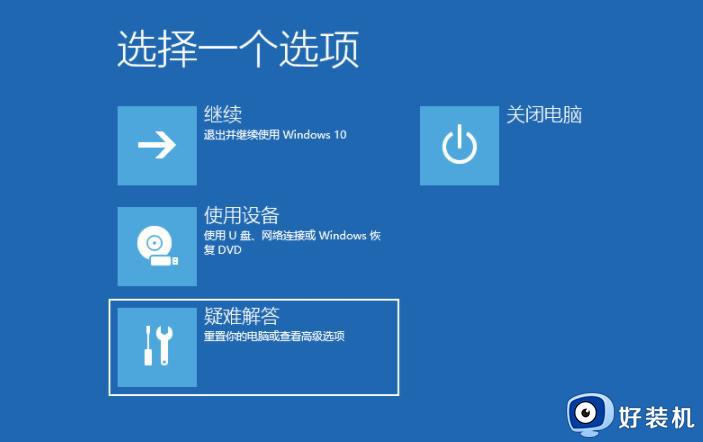
3、依次选择高级选项-启动设置-重启。
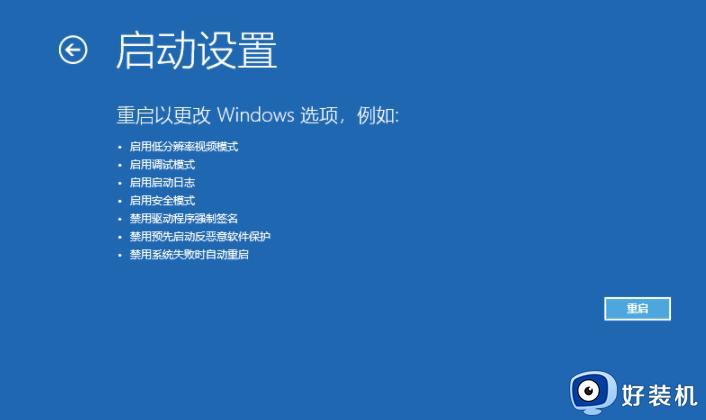
4、再次重启后我们就会来到启动设置,这时候按 4 数字键即可进入安全模式。
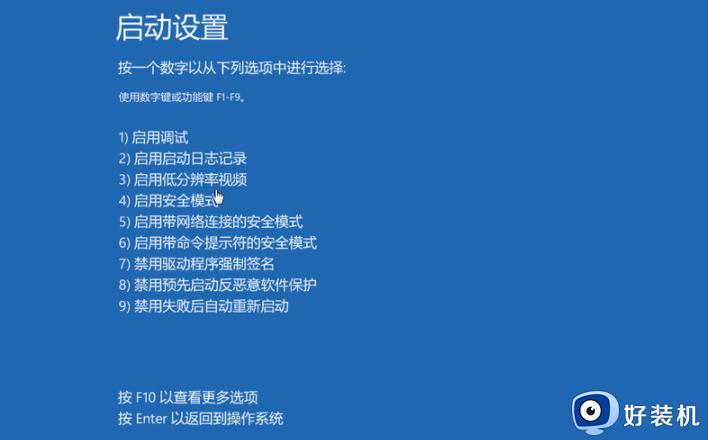
5、下图就是正常进入Win10安全模式的桌面。
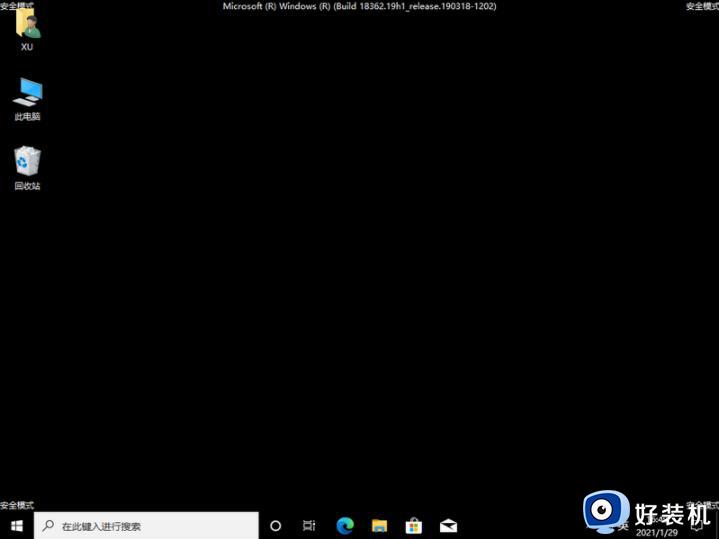
以上就是win10安全模式怎么修复电脑的全部内容,如果有遇到这种情况,那么你就可以根据小编的操作来进行解决,非常的简单快速,一步到位。
win10安全模式怎么修复电脑 如何使用安全模式修复win10问题相关教程
- win10安全模式怎么修复电脑 win10安全模式修复电脑的方法
- win10进入安全模式后怎么修复电脑 win10进入了安全模式后怎么修复电脑
- windows10安全模式怎么退出 win10如何退出安全模式
- win10怎么开机进入安全模式 win10安全模式如何进入
- windows10安全模式怎么退出 win10怎么退出安全模式
- 电脑怎么进去安全模式win10 Win10安全模式怎么进
- windows10强制进入安全模式的方法 WIN10如何进入安全模式
- windows10安全模式怎么退出 win10安全模式退出方法
- win10 怎么进安全模式 win10电脑进入安全模式的步骤
- win10进入安全模式蓝屏如何解决 win10安全模式启动蓝屏怎么办
- win10拼音打字没有预选框怎么办 win10微软拼音打字没有选字框修复方法
- win10你的电脑不能投影到其他屏幕怎么回事 win10电脑提示你的电脑不能投影到其他屏幕如何处理
- win10任务栏没反应怎么办 win10任务栏无响应如何修复
- win10频繁断网重启才能连上怎么回事?win10老是断网需重启如何解决
- win10批量卸载字体的步骤 win10如何批量卸载字体
- win10配置在哪里看 win10配置怎么看
win10教程推荐
- 1 win10亮度调节失效怎么办 win10亮度调节没有反应处理方法
- 2 win10屏幕分辨率被锁定了怎么解除 win10电脑屏幕分辨率被锁定解决方法
- 3 win10怎么看电脑配置和型号 电脑windows10在哪里看配置
- 4 win10内存16g可用8g怎么办 win10内存16g显示只有8g可用完美解决方法
- 5 win10的ipv4怎么设置地址 win10如何设置ipv4地址
- 6 苹果电脑双系统win10启动不了怎么办 苹果双系统进不去win10系统处理方法
- 7 win10更换系统盘如何设置 win10电脑怎么更换系统盘
- 8 win10输入法没了语言栏也消失了怎么回事 win10输入法语言栏不见了如何解决
- 9 win10资源管理器卡死无响应怎么办 win10资源管理器未响应死机处理方法
- 10 win10没有自带游戏怎么办 win10系统自带游戏隐藏了的解决办法
